Layanan Windows 11: 5 Hal yang Harus Anda Nonaktifkan SEKARANG! ⚡️
Apakah Anda menyadari komputer Windows 11 Anda berjalan lebih lambat dari yang diharapkan? Jangan khawatir, seringkali masalahnya bukan pada perangkat keras atau RAM, melainkan pada beberapa layanan latar belakang yang dijalankan sistem secara tidak perlu.
Menarik untuk diketahui bahwa Menonaktifkan proses ini tidak memengaruhi keamanan atau stabilitas komputer Anda, tetapi dapat meningkatkan kinerja secara signifikan.Hal ini terutama berlaku jika Anda menggunakan komputer kelas menengah atau berbasis HDD, di mana Membebaskan sumber daya sistem membuat perbedaan yang nyata.
Microsoft merancang Windows 11 untuk menghadirkan pengalaman modern dan lancar, tetapi banyak fitur otomatis berjalan tanpa masukan Anda, mengutamakan kenyamanan daripada efisiensi. Kerusakan tambahan ini lebih terasa pada komputer lama.
Karena itu, mengoptimalkan sistem dengan menonaktifkan fungsi yang tidak perlu dapat mempercepat komputer Anda, mengurangi beban latar belakang, dan membebaskan memori dan CPU untuk tugas-tugas penting.
Fitur yang harus Anda nonaktifkan untuk mempercepat PC Windows 11 Anda 🚀
Optimasi Pengiriman: Mengapa Menonaktifkannya?
Layanan ini memungkinkan Anda berbagi pembaruan Windows yang diunduh dengan perangkat lain di jaringan atau internet Anda. Jika Anda bukan bagian dari jaringan perusahaan atau tidak ingin berbagi bandwidth, mengaktifkan fitur ini hanya akan menghabiskan sumber daya yang tidak perlu.
Menonaktifkannya akan membebaskan daya pemrosesan dan meningkatkan kecepatan, terutama jika koneksi Anda lambat. Untuk melakukannya, kunjungi Pembaruan Windows > Opsi Lanjutan > Optimasi Pengiriman.
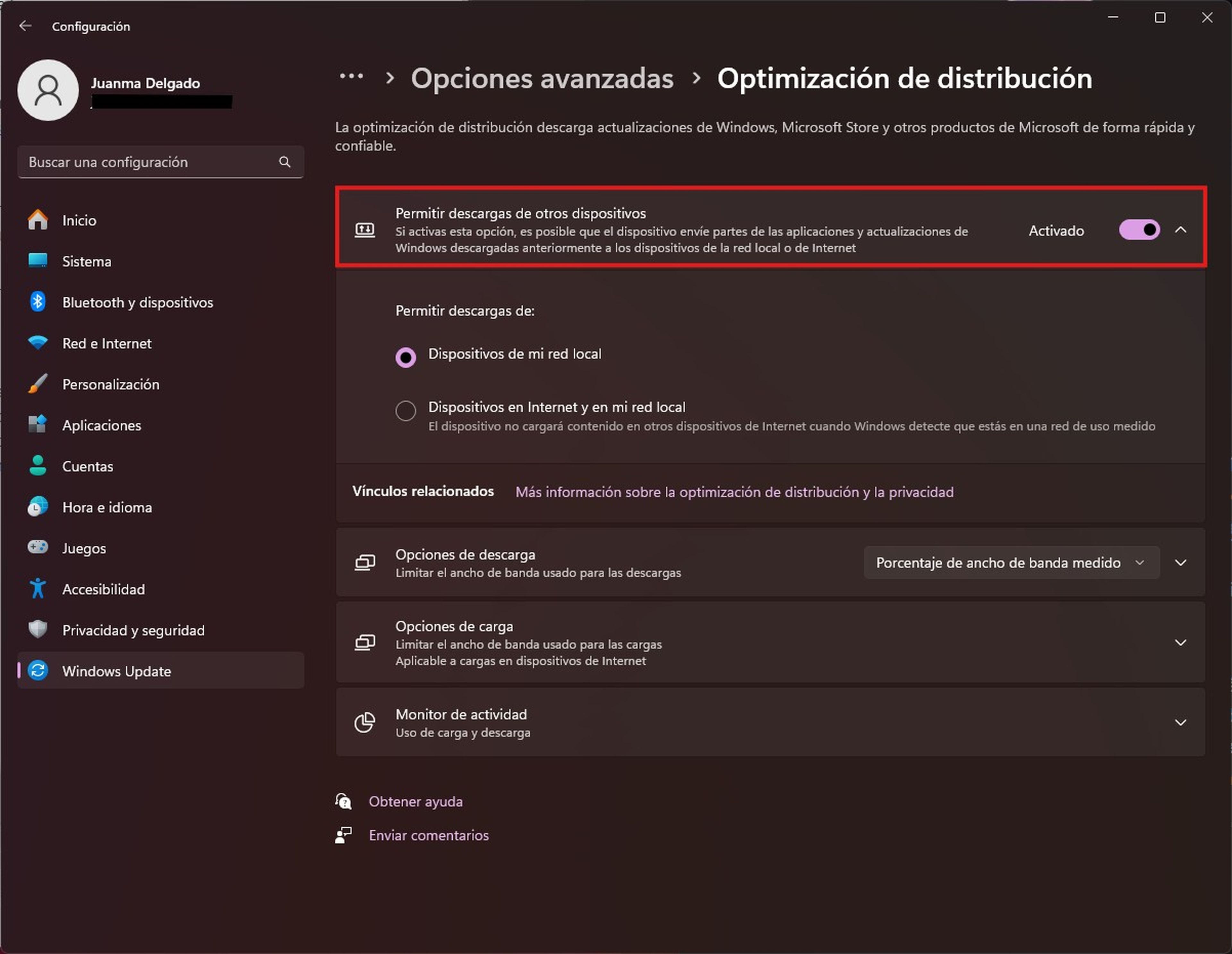
Copot pemasangan Microsoft Copilot jika Anda tidak menggunakannya.
Copilot, kecerdasan buatan yang tertanam dalam Windows 11, dapat berguna bagi sebagian pengguna, tetapi jika Anda tidak menggunakannya secara aktif, ia menghabiskan RAM dan CPU, sehingga memperlambat komputer Anda.
Untuk meningkatkan kinerja, Anda dapat menghapusnya atau mencegahnya memulai dengan sistem dari Pengaturan > Aplikasi > Aplikasi Terinstal > pilih Copilot > Copot Pemasangan.
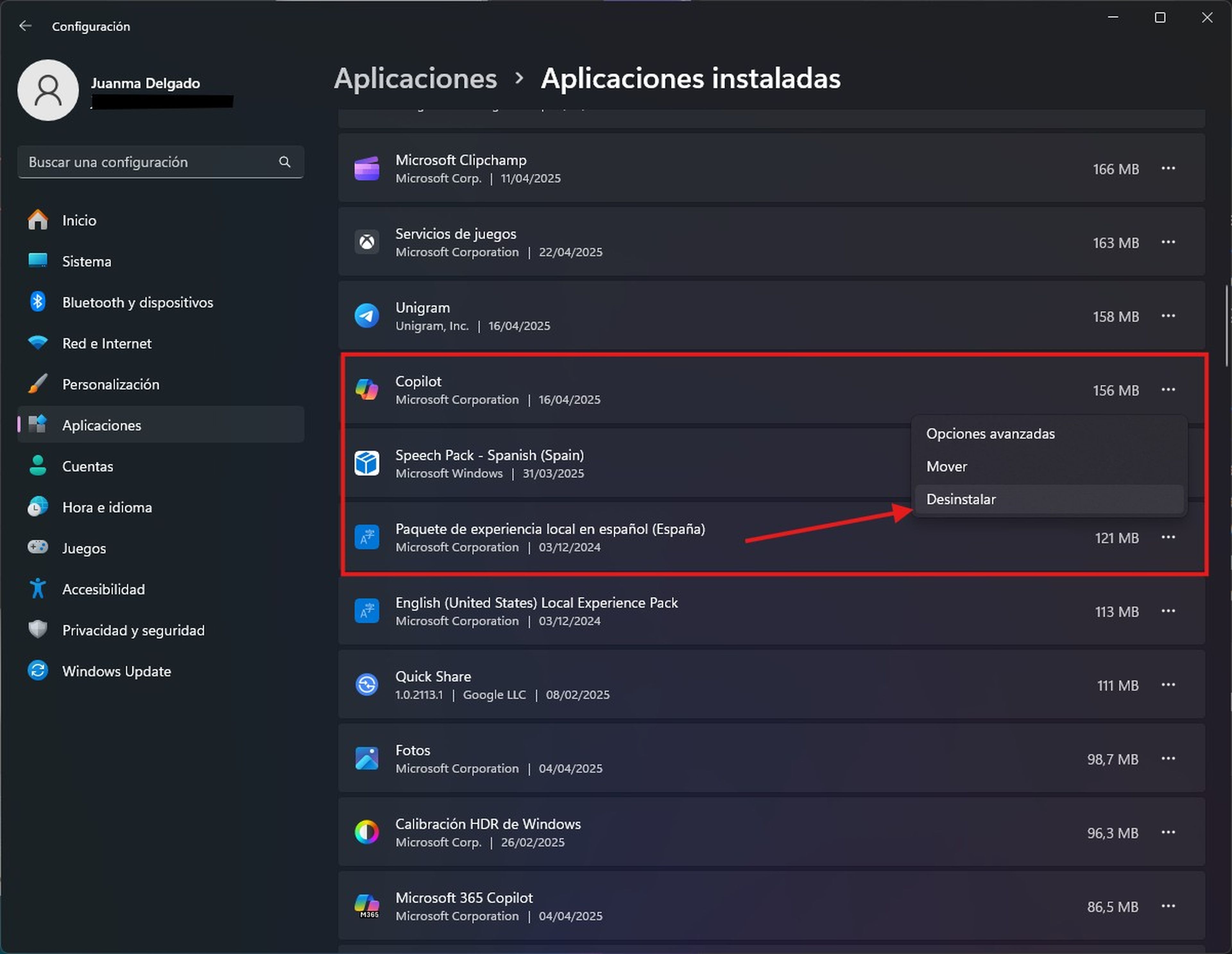
Pencarian Windows: Kapan Harus Menonaktifkannya
Layanan pencarian mengindeks berkas Anda untuk mempercepat pencarian di menu Start. Jika Anda jarang mencari berkas di sana dan tidak keberatan menggunakan peramban, Anda dapat menonaktifkan layanan ini untuk menghemat penggunaan CPU dan disk.
Untuk menonaktifkannya, tekan Jendela + R, menulis layanan.msc, mencari Pencarian Windows, klik kanan, pilih Properti dan menaruh Jenis permulaan dalam Dengan disabilitas.
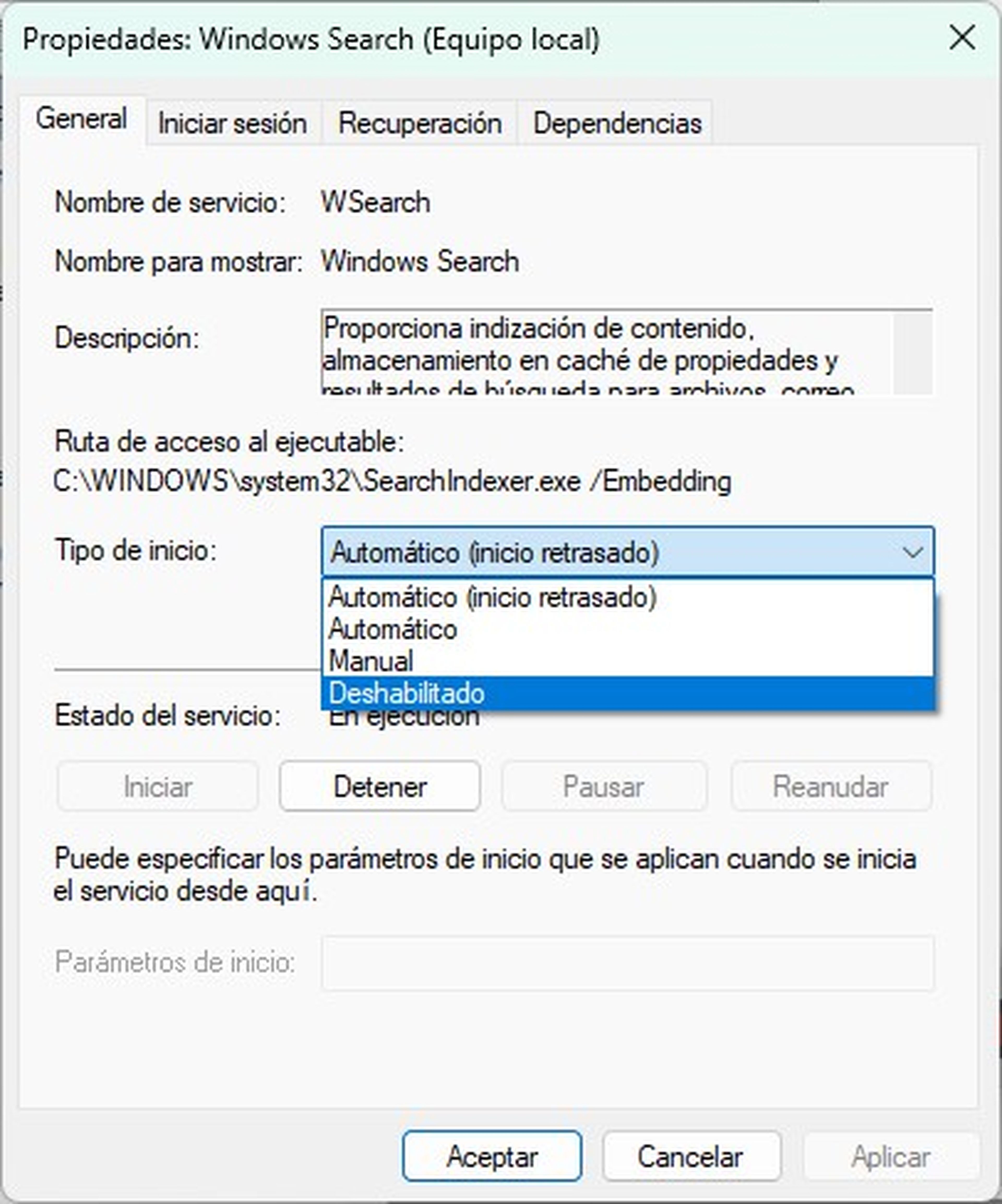
Layanan Desktop Jarak Jauh: Keamanan dan Kinerja
Jika Anda tidak mengakses komputer Anda dari jarak jauh, layanan ini tidak memberikan manfaat apa pun dan justru menghabiskan sumber daya. Layanan ini juga dapat menimbulkan risiko keamanan jika tidak dikonfigurasi dengan benar.
Untuk menonaktifkannya, cari Layanan Desktop Jarak Jauh Pada menu Start, klik kanan, pilih Properti dan konfigurasikan Jenis permulaan sebagai Dengan disabilitas.
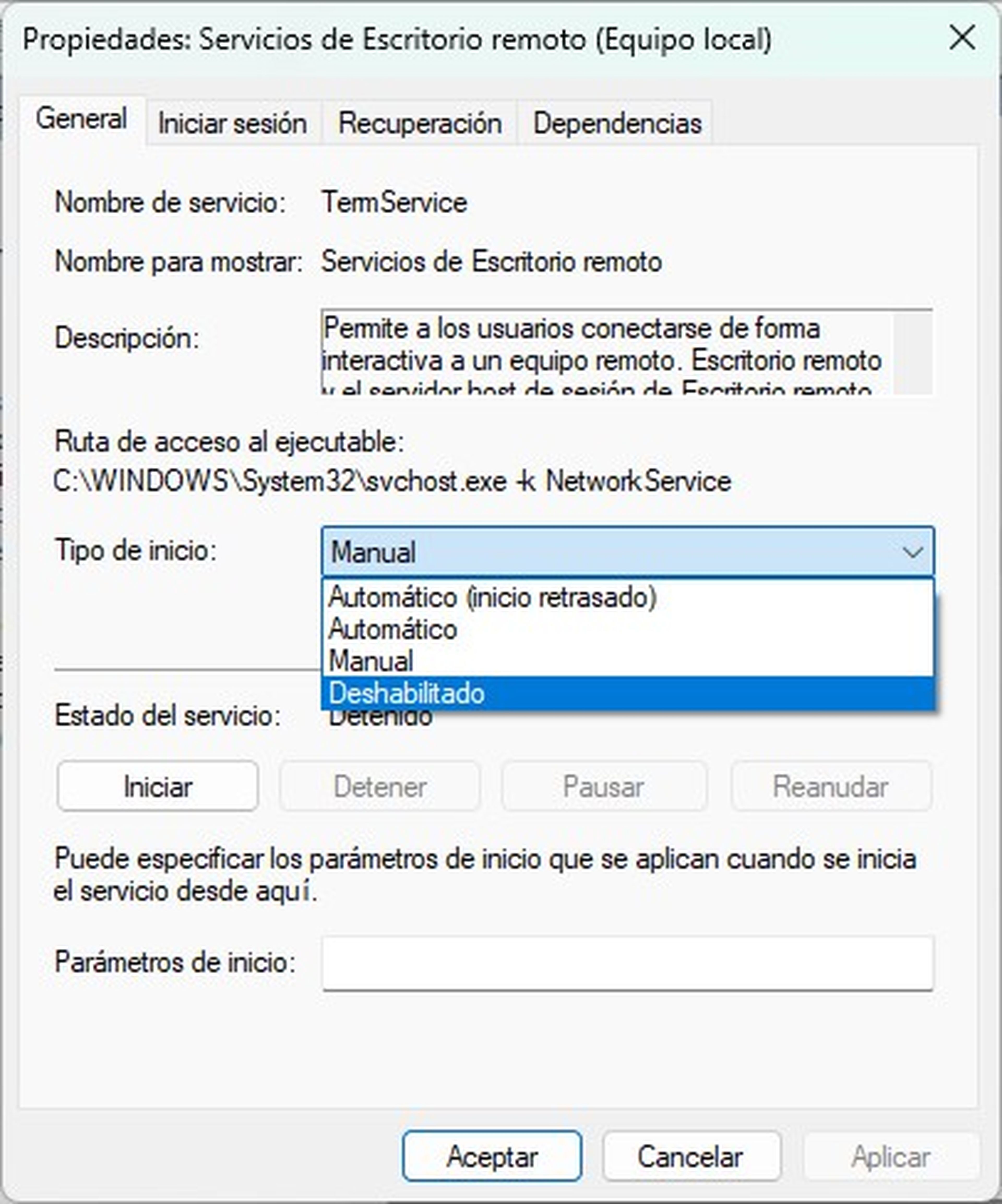
SysMain: Kapan waktu terbaik untuk mematikannya?
SysMain mencoba mengantisipasi tindakan Anda dengan memuat aplikasi terlebih dahulu ke dalam memori untuk mempercepat peluncurannya. komputer dengan SSD Hal ini tidak perlu dan bahkan kontraproduktif, karena menghasilkan penulisan konstan yang dapat memperlambat sistem.
Menonaktifkan SysMain mengurangi penggunaan CPU dan meningkatkan efisiensi, terutama saat startup. Untuk melakukannya, buka aplikasi. Layanan, mencari Sistem Utama, klik kanan, pilih Properti dan di Jenis permulaan meletakkan Dengan disabilitas.
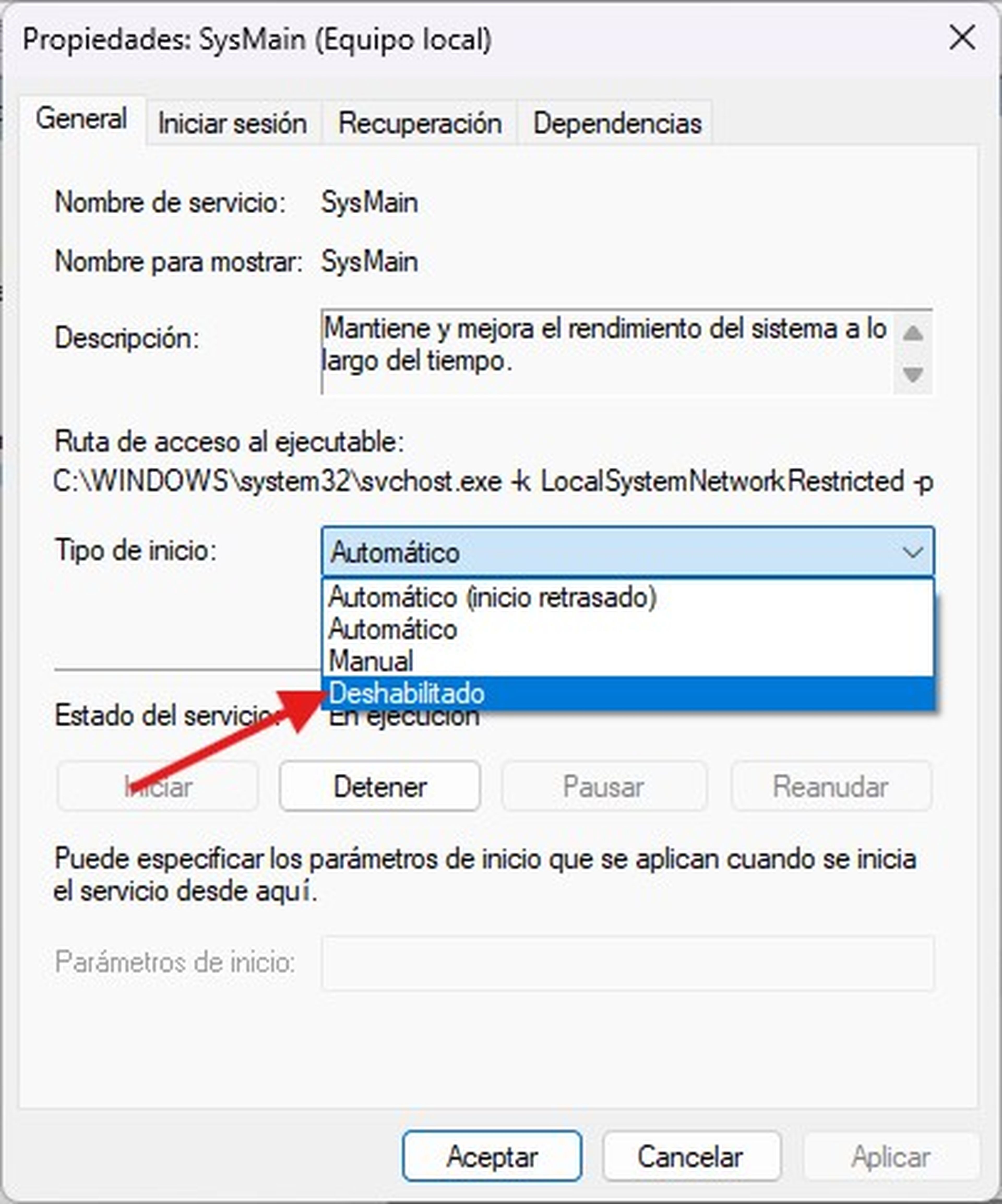
Optimalkan aplikasi startup dan latar belakang 🔧
Selain layanan-layanan ini, periksa aplikasi yang berjalan otomatis saat Anda menyalakan PC. Banyak aplikasi yang berjalan tanpa Anda sadari dan membebani sistem Anda sejak awal.
Kelola program ini dari Task Manager, di tab startup. Nonaktifkan semua yang tidak Anda gunakan untuk memulai lebih cepat dan pengalaman yang lebih lancar.
Kesimpulan: Penyesuaian sederhana untuk Windows 11 yang lebih cepat dan efisien 💡
Perubahan kecil seperti menonaktifkan layanan dan aplikasi yang tidak diperlukan dapat mengubah pengalaman komputer Anda sehari-hari secara signifikan. Anda tidak mengorbankan keamanan atau stabilitas, tetapi Anda mendapatkan kembali sumber daya berharga untuk tugas-tugas yang lebih penting.
Meninjau dan mengoptimalkan pengaturan internal Windows adalah cara yang cerdas dan efektif untuk meningkatkan PC Anda tanpa menghabiskan banyak uang untuk perangkat keras.





















